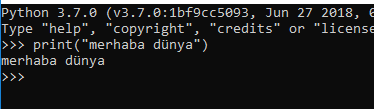PYTHON KURULUMUPython ile uygulama geliştirmeniz için Python sürümünün yüklü olması gerekir. Eğer LINUX dağıtımlarından herhangi birini kullanıyorsanız muhtemelen yüklüdür.
Biz uygulamalarımızı Windows üzerinde gerçekleştireceğimiz için python-3.7.0 sürümünü yükleyeceğiz.
Öncelikle Python resmi web sitesinden en güncel sürümü indirmeniz gerekmektedir. Benim bu yazıyı yazdığım dönemde en son sürüm python-3.7.0’dı. Python’ı indirmek ve en güncel
https://www.python.org/downloads/windows/ linkinden ulaşabilirsiniz.
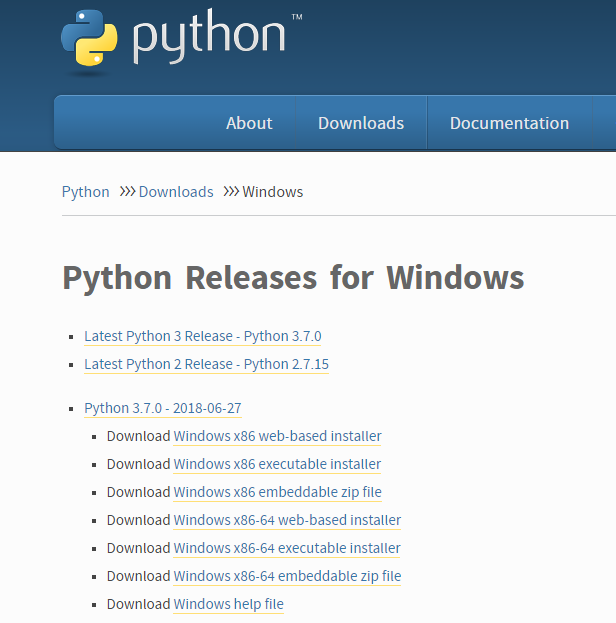
Python indirme ekranı.
Bu sayfada bilgisayarınız için en uygun sürümü seçerek indirebilirsiniz. 32 bit işletim sistemi için x86, 64 bit işletim sitemi için x86-64 ifadesi olan sürümleri indirmeniz gerekiyor.
Üç farklı indirme seçeneği olduğu görüyoruz.
Windows x86-64 executable installer Bu seçeneği seçtiğimizde programın bütün bileşenlerini indirmiş oluyoruz. Bu sayede internet erişimi olan bir bilgisayara indirebileceğiniz, internet erişimi olmayan bir bilgisayara kopyalayabileceğiniz ve oraya yükleyebileceğiniz anlamına geliyor.
Windows x86-64 web-based installer başlattığınızda, nessecary dosyalarını indirip doğrudan yükleyen küçük programlardır.
Windows x86-64 embeddable zip file en az bir Python ortamı içeren bir ZIP dosyasıdır. Python yüklü olmayan bir Win10 makinesinde çalıştırmak için gereken minimum python komut dosyalarını bulundurur.
Biz Windows x86-64 executable installer seçip indirmemizi yapıyoruz.
Python Setup dosyasını çalıştırdığımızda aşağıdaki ekran açılıyor. Bu ekranda dikkat etmemiz gereken konu “Add Python 3.7 to PATH” seçeneğini işaretlememiz gerekiyor. Bu sayede Python yorumlayıcısı sistemimize yüklenmiş oluyor.
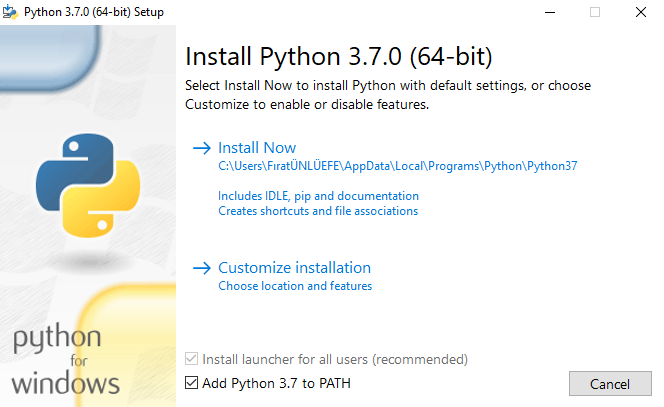
Yüklemeye “Install Now” seçerek devam ediyoruz.
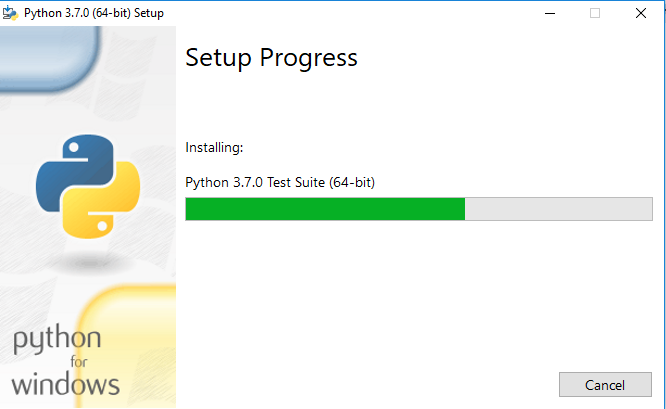
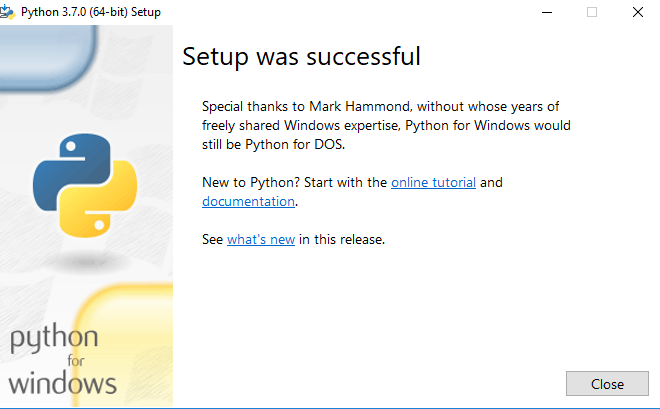
Artık Python 3.7 sürümünü bilgisayarımıza yüklemiş olduk.
Artık Python ile uygulama yazmaya başlayabiliriz. Python projelerini geliştirmek için hangi geliştirme ortamlarını kullanacağımızı ilerde detaylı anlatacağım. Fakat geliştirme ortamlarına ihtiyaç olmadan Windows Komut satırı üzerinden de Python kodlarının çalıştırabiliriz.
Şimdi ilk uygulamamızı yapalım.
Windows uygulamalarından Python 3.7 (64-bit) seçiyoruz.
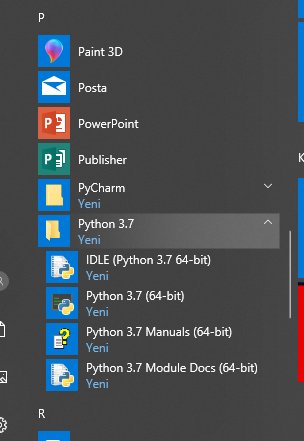
Komut satırı karşımıza geldi. En üst kısımda sürümü hakkında bilgiler bulunmaktadır. Biz kodlarımızı >>> kısmından sonra yazacağız.
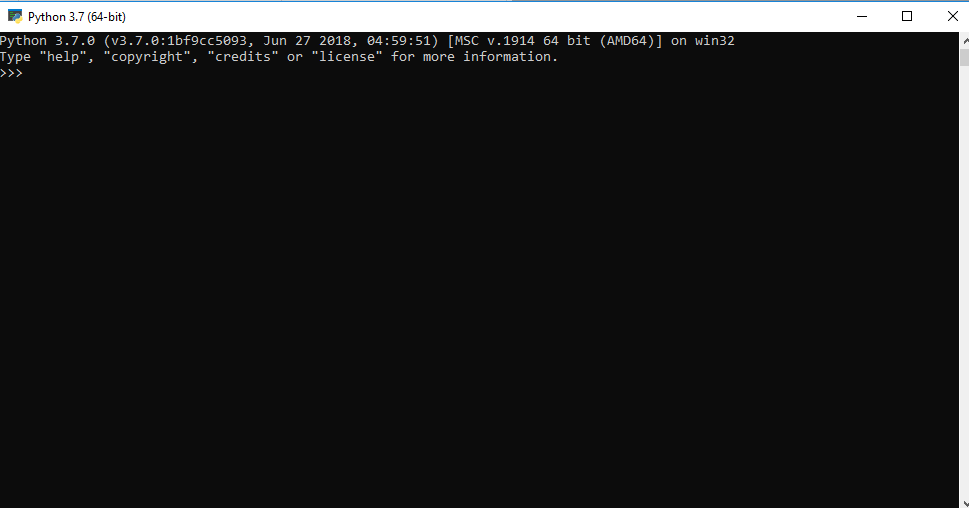
>>>print("merhaba dünya")
komutu yazıp enter’a bastığımızda merhaba dünya
yanıtını aldıysak herşey yolunda demektir.